
最終更新日 2018年10月18日

検証用PCとしてCHUWI社のLapBooKSEを購入しました。購入時の条件は、
- 安価であること
- Windows10搭載で4GBRAM 100GB程度のSSD FHD-IPS TeclastF5
- 第8世代のIntelCPU
- RJ45コネクタ(有線LAN)
でした。LapBooKSEはRJ45は搭載されていませんが他はクリア出来ており、日本のアマゾンに正規代理店が出品したこともあって購入しました。税込\39800です。中国からクーポン適用で購入すると3万円を切るようですが、国内で購入できる安心感は外せません。
同等商品として、Jumper EZBookX4 / Lenovo Tablet 10 / TeclastF5 等があります。安価なのは EZBookX4 だったのですが、国内からの入手機会を逸してしまい、LapBooKSEを購入した次第です。
しっかりとした段ボールに入っており、好感を持ちました。
ACアダプタもちゃんと日本国内で利用できるタイプです。
既にデモ用として貸出をしてしまっていますが、その準備段階での作業で興味深い思いをしました。紹介します。
LapBooKSEですが、USB3.0が2ポート、DVDドライブなし、32GBeMMCにOSがインストールされており、空きが10GB程度です。そしてM.2 SATAのSSD128GBが搭載されています。
CDMでベンチテストをしたところ、eMMCは100MB/s程度なのに対して、SSDは400MB/s越えです。余りにもったいないのと、空き容量問題がすぐに発生してしまったこともあり、SSDへのOS移行を実施せざるを得ませんでした。この作業においていろいろ気づいたことがあります。
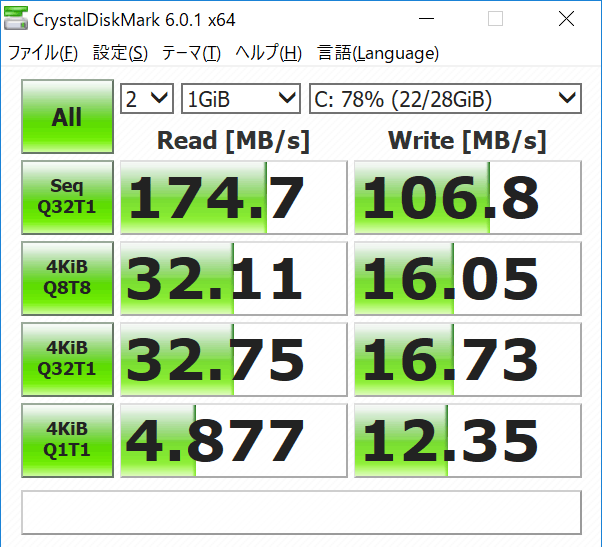
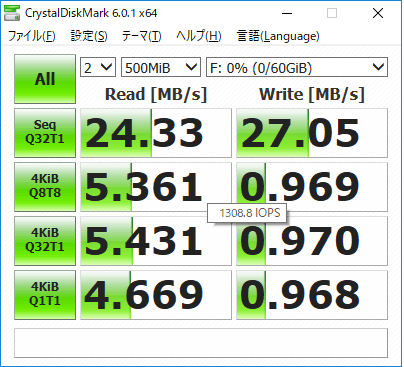
eMMCのベンチマーク TFスロットに64GBのサムスンカードを入れて
ベンチマーク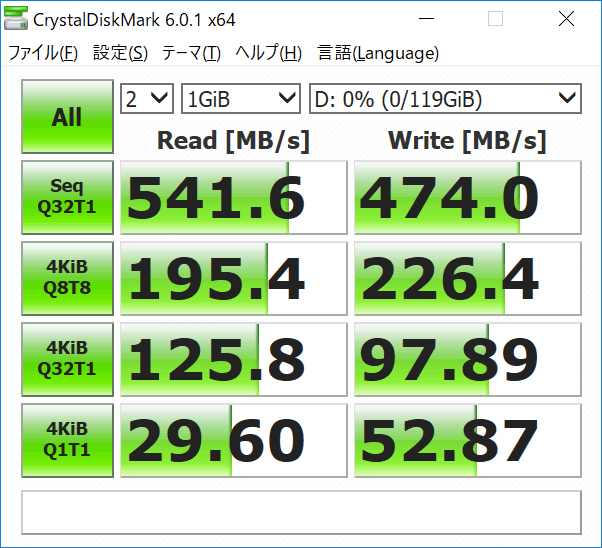
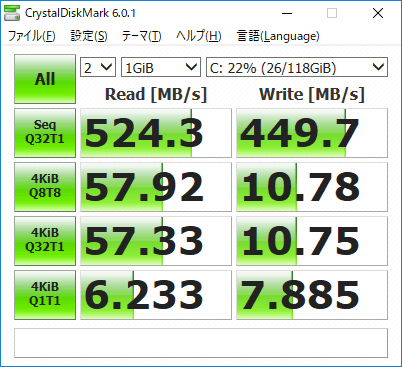
SSDのベンチマーク SSDに移植後のベンチマーク OSの移行には クローン作成 とか マイグレーション とかのキーワードのあるソフトが必要になります。
結論からすると EaseUS Todo Backup Free で実現しましたが、その前段でいろいろ判ったことが有ります。
自分は Acronis True Image2016の正規ユーザです。Windows10の別PCにインストール済みです。
- Acronis True Image2016のブータブルディスクを外付けUSB接続DVDドライブに挿入し、実施してみましたが起動しません。Linuxベースのブートは簡単ではないようです。
- Acronis True ImageのWinPE3.0版を作成して外付けUSB接続DVDドライブに挿入し、実施してみましたが起動しません。N4100は第8世代のCPUなのでWinPEもWin10世代のものが必要みたいです。
- Acronis True Image2016の機能でUSBブータブルディスクの作成機能があります。
別PC(Win10)でUSBメディアを作成して実施しました。
自動起動はしませんでしたが、ディレクトリリストが現れ、True Image を選択したらコピー機能が利用できるようになりました。ところが、コピー元のeMMCが選択できないのです。コピー先のSSDは選択できます。
True ImageはeMMCを対象ドライブと認識できないようです。フォーマットの問題なのか?
ここでTrue Imageは諦めました。
次に無料のコピーツールを探しました。
https://freesoft-100.com/pasokon/hdd-backup.html には以下のツールが紹介されていました。
- EaseUS Todo Backup Free
- AOMEI Backupper Standard
- Macrium Reflect Free Edition
- Paragon Backup & Recovery 2017 Free
- AOMEI OneKey Recovery Free Edition
- MiniTool ShadowMaker Free
- おまかせ引越 Pro 2
- Acronis True Image 2017
- Reboot Restore Rx
- RollBack Rx Home
- Renee Becca
- EaseUS Disk Copy
- EaseUS System GoBack Free
- MiniTool Drive Copy
- 上位に AOMEI という名前が目立ちます。そこで AOMEI Backupper Standard からトライしました。
実際にインストールしてみると、OSを含めたクローンは無償版では出来ないことが判明。
パスしました。- 次にEaseUS Todo Backup Freeをインストールしトライしました。1回目は失敗したのでもう一回実施し、期待通りの結果となりました。
コピー後再起動すると、コピー先のSSDから起動してくれてブートローダも期待通りの設定なったようです。
失敗したのは、そのままクローンしたことです。120GB有るので、パーテーションを広げる必要があります。
クローン後パーテーションを広げるツールも存在しますが、このツールでは実行前に設定しないといけません。そこでリトライしました。
実際の EaseUS Todo Backup Free の使い方
- まずダウンロードです。
https://jp.easeus.com/backup-software/free.html
から無料版をダウンロードします。今回の作業は無料版のまま完了します。完了後アンインストールします。
上記サイトはダウンロード時にメールアドレスを求められます。探せば匿名でダウンロード可能かもしれません。- ダウンロード後インストール実行する必要があります。実行してください。
クローン機能を選択して実行します。
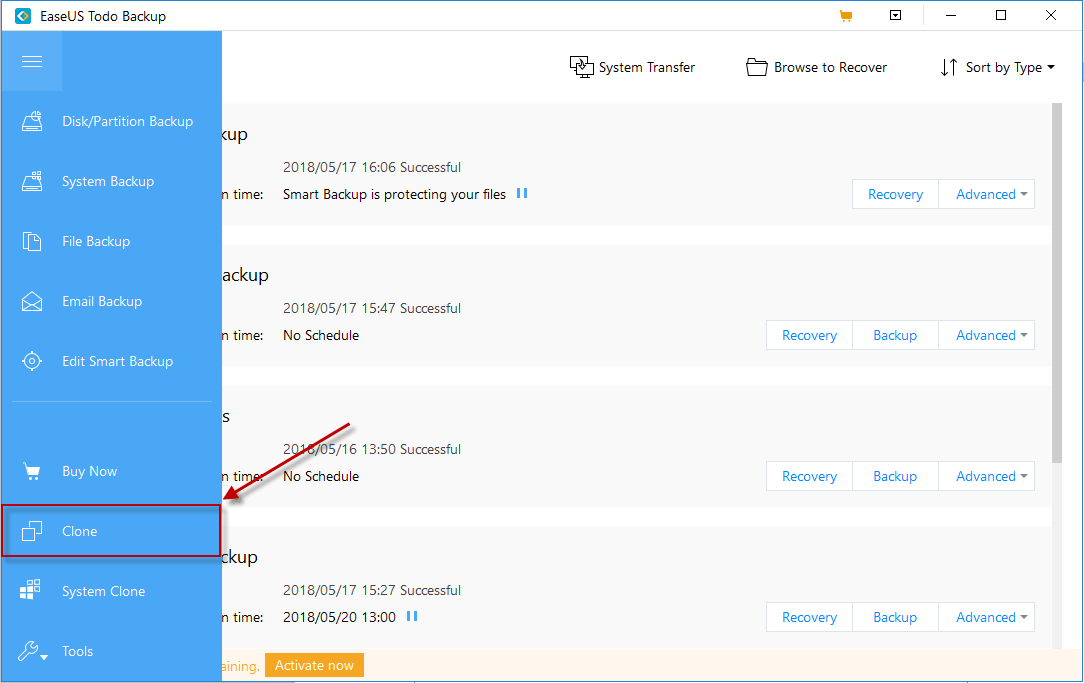
- ソースとなるメディアを選びます。システムのクローンですのでメディア全体を選んでください。
ここではeMMCに相当します。 NEXT
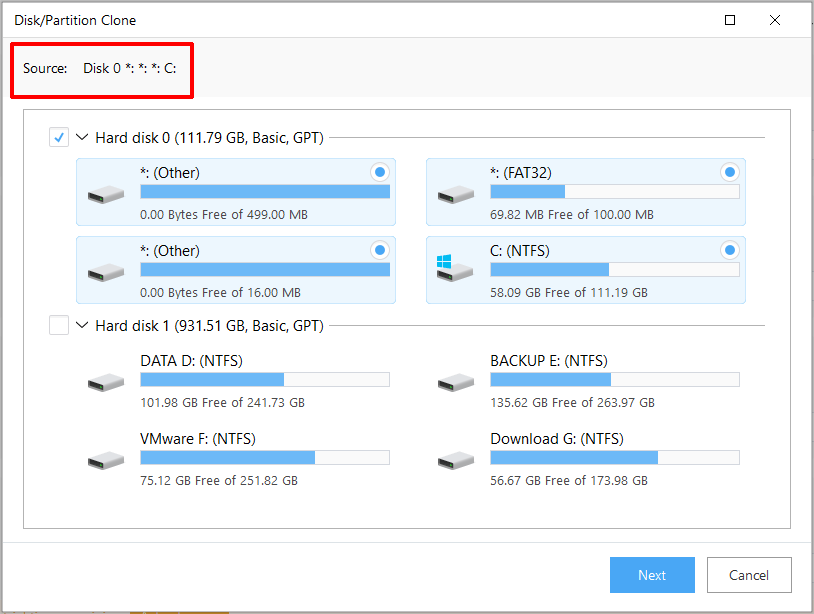
- ターゲットを選択します。
lここでは128GBのSSDとなります。編集を押してください。パーティーションの修正を行います。
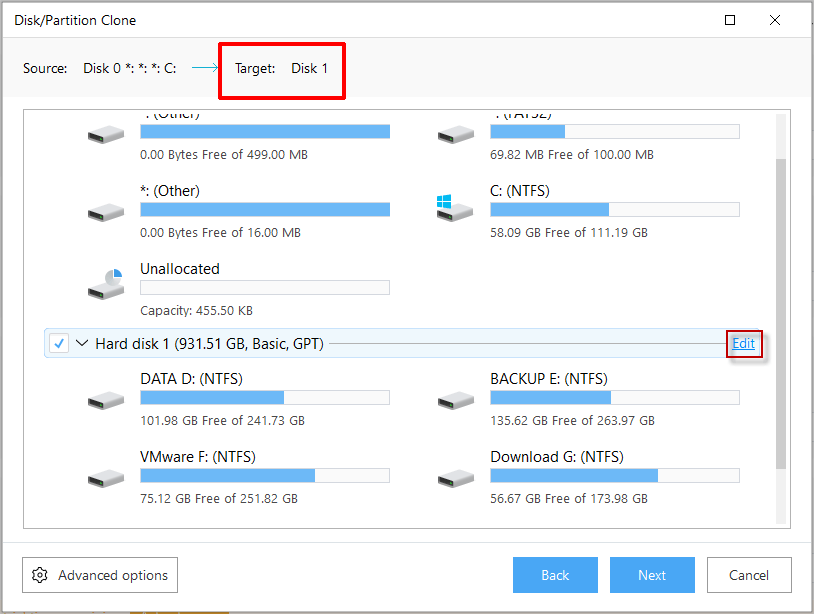
- マウス操作でパーテーションを調整します。
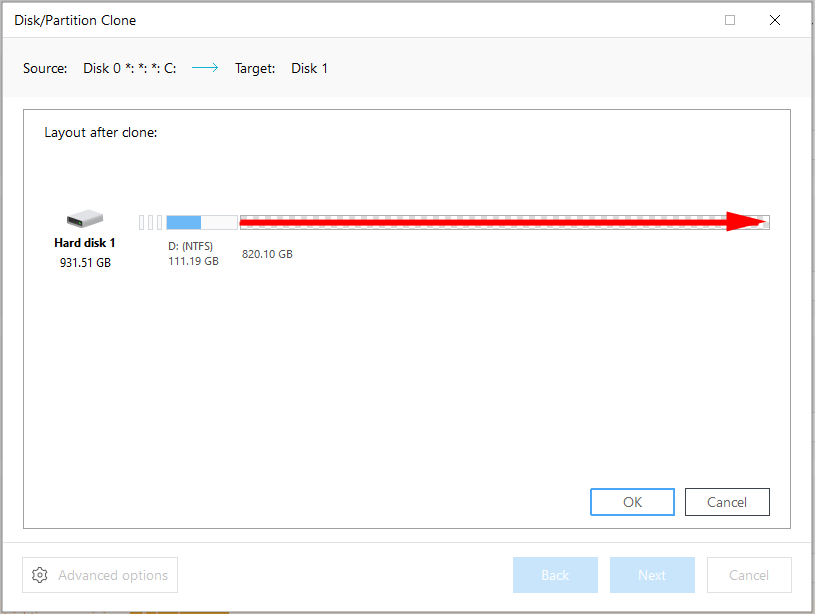
- OKを押すと元に戻ってクローニング実行開始です。容量が32GBと云う事も有り数分で完了します。
- 再起動が掛かると勝手に移行先のOSが起動します。無事実現出来たことを確認出来るはずです。
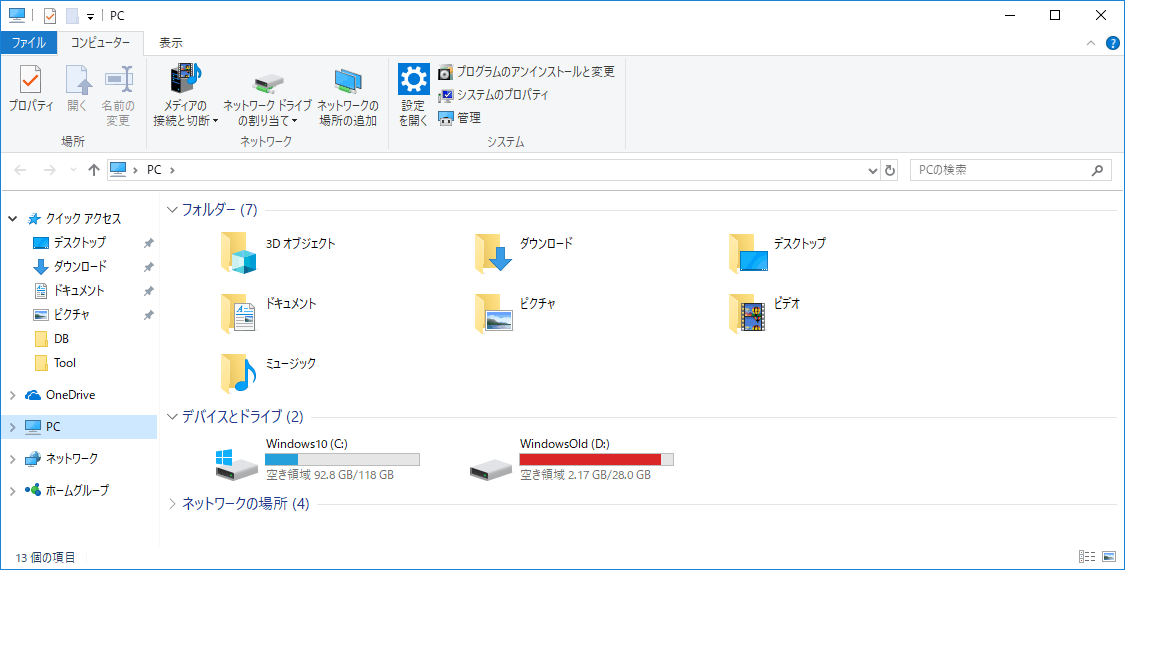
免責事項
本ソフトウエアは、あなたに対して何も保証しません。本ソフトウエアの関係者(他の利用者も含む)は、あなたに対して一切責任を負いません。
あなたが、本ソフトウエアを利用(コンパイル後の再利用など全てを含む)する場合は、自己責任で行う必要があります。本ソフトウエアの著作権はToolsBoxに帰属します。
本ソフトウエアをご利用の結果生じた損害について、ToolsBoxは一切責任を負いません。
ToolsBoxはコンテンツとして提供する全ての文章、画像等について、内容の合法性・正確性・安全性等、において最善の注意をし、作成していますが、保証するものではありません。
ToolsBoxはリンクをしている外部サイトについては、何ら保証しません。
ToolsBoxは事前の予告無く、本ソフトウエアの開発・提供を中止する可能性があります。
商標・登録商標
Microsoft、Windows、WindowsNTは米国Microsoft Corporationの米国およびその他の国における登録商標です。
Windows Vista、Windows XPは、米国Microsoft Corporation.の商品名称です。
LabVIEW、National Instruments、NI、ni.comはNational Instrumentsの登録商標です。
I2Cは、NXP Semiconductors社の登録商標です。
その他の企業名ならびに製品名は、それぞれの会社の商標もしくは登録商標です。
すべての商標および登録商標は、それぞれの所有者に帰属します。